Ở bài viết trước Web Chuẩn đã giới thiệu cho các bạn nắm rõ ưu và nhược điểm của việc làm web miễn phí trên Google Sites. Ở bài viết này Web Chuẩn sẽ hướng dẫn cho các bạn các bước để xây dựng một website, bây giờ chúng ta bắt đầu nhé!
Đăng Ký Web
Site
Bước 1: Để tạo website miễn phí trên Google Sites việc đầu tiên các bạn cần là phải truy cập vào trình duyệt web trên máy tính và vào địa chỉ http://sites.google.comBước 2: Nhập địa chỉ Gmail và mật khẩu. Tài khoản này sẽ là tài khoản quản lý luôn trang web về sau. Trước khi đăng nhập, các bạn có thể chọn ngôn ngữ Tiếng Việt hoặc Tiếng Anh để thao tác. Sau 02 bước trên bạn sẽ bắt đầu tiến hành xây dựng trang web miễn phí. Hệ thống sẽ tự động chuyển qua trình duyệt.Bạn đang xem: Cách thiết kế web miễn phí
Tiến hành làm web miễn phí với Google Sites

Trong mục “Trang web của tôi” (My website), nhấn nút “Tạo” (Creat). Với bước này sẽ có 02 sự lựa chọn cho các bạn. Nếu bạn chọn dòng “Ở trang web cổ điển” để tiến hành tạo website miễn phí theo cách cổ điển dạng cột thì đòi hỏi bạn phải thao tác nhiều.
Nếu bạn chọn “ở Sites mới” thì cách làm sẽ đơn giản hơn khi thao tác lập trang web. Sau đây, chúng tôi sẽ trình bày cả 02 phương pháp để bạn tham khảo thực hiện.
Lập website miễn phí đơn giản kiểu mới:
Bạn nhấp vào nút “Tạo”, chọn tiếp mục “ở Sites mới”. Hệ thống sẽ tự động chuyển qua một giao diện.
Bước 1: Xây dựng giao diện trang chủ website
Đầu tiên bạn sẽ tiến hành tạo Trang chủ trước. Tại mục chính giữa màn hình, bạn nhập tiêu đề của trang, có thể là tên công ty kèm theo các sản phẩm, dịch vụ chính cung cấp hoặc đơn thuần là Slogan hoạt động chẳng hạn.Tiếp theo tại dòng “Thay đổi hình ảnh” bạn có thể cập nhật hình nền cho trang chủ. Nếu muốn đẹp thì bạn nên chọn hình ảnh có chiều rộng khoảng 1357 pixel.Mục “Nhập tên trang web” góc trái phía trên màn hình, bạn gõ tên website cần tạo, có thể đính kèm logo bằng cách nhấp vào nút “Thêm biểu trưng”. Với những bạn làm web chuẩn SEO thì lưu ý rằng đây sẽ là đường dẫn của trang nên chọn sao cho ngắn gọn sẽ hỗ trợ tốt cho công việc.Sau đó tại góc phải phía trên màn hình, bạn nhấp vào nút “Chèn” => Chọn tiếp biểu tượng “Aa Hộp văn bản” để tạo nội dung cho trang chủ. Đây là một dạng khung soạn thảo văn bản nên các bạn có thể xây dựng nội dung theo ý mình. Sau đó bạn nhấp vào nút “Xuất bản” góc trên bên phải để hoàn thành việc tạo giao diện trang chủ Google Sites.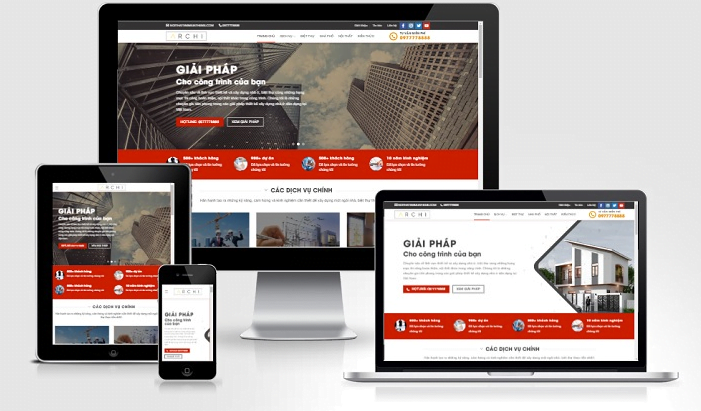
Bước 2: Tạo giao diện cho các trang thư mục con
Nếu bạn muốn làm thêm các trang thư mục khác, ví dụ như module: giới thiệu, tin tức,…thì sẽ nhấp chọn nút “Trang” nằm ở phía trên góc phải màn hình, sau đó click vào biểu tượng thêm trang. Bạn muốn đặt tên Module và sau đó chọn nút “Xong”Để nhập nội dung cho trang con vừa tạo, bạn làm thao tác tương tự như Trang chủ ở trên, cũng chọn “Chèn” sau đó chọn tiếp biểu tượng “Aa Hộp văn bản” và nhập text vào khung soạn thảo.Nếu trang con là dạng module tổng hợp (ví dụ: Dịch Vụ) bao gồm các module nhỏ hơn (ví dụ như: Thiết kế website, SEO website, Google Adwords) thì bạn có thể chọn “Tạo trang phụ”.Sau khi hoàn tất các bước tạo trang web ở trên thì thành quả cuối cùng của bạn là một sản phẩm website miễn phí tương đối hoàn chỉnh.
Thiết kế website
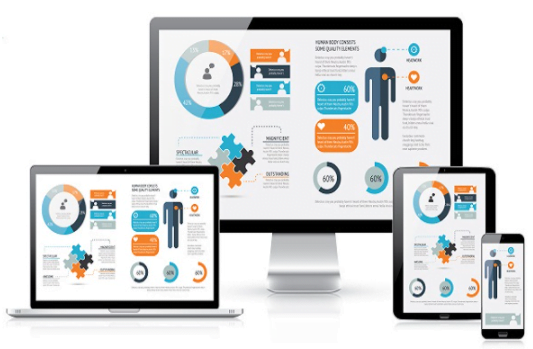
Có thể bạn quan tâm >>
Bước 1
Sau khi tạo tài khoản xong, hệ thống sẽ tự động chuyển vào trang kế tiếp. Các bạn sẽ nhấn vào nút Edit Page để tiến hành thiết kế giao diện trang chủ website với các công cụ có sẵn.Công cụ này giống như Microsoft Words nên rất thuận tiện cho việc chỉnh sửa, bao gồm các tính năng như: Insert (chèn hình ảnh, chèn link liên kết với các dịch vụ khác như Google Document; Google Video, YouTube), Format (gõ chỉ số trên, dưới, canh lề), Table (chèn bảng tính), Layout (xây dựng số cột website).Tính năng HTML sẽ giúp cho các bạn hiểu biết về ngôn ngữ này có thể kiểm tra, chỉnh sửa, thêm bớt các hiệu ứng cho website mà Google Sites không cung cấp sẵn một cách dễ dàng.Sau khi đã hoàn tất những công đoạn chỉnh sửa ở trên, các bạn nhấn nút Save để lưu lại và chuyển qua bước tiếp theo.
Bước 2
Nhấn nút “Site settings” nhấp chọn “Change appearance” để có thể bổ sung thêm hình nền, thanh Side Bar, logo,…với tính năng “Change appearance”. Trong cửa sổ mới sẽ hiện ra các tính năng chính như Site Elements, Colors and Fonts, Themes.
Site ElementsPhần HeaderCác bạn nhấn nút “Change logo” để cập nhật logo cho website của mình nếu muốn. Trong khung “Configure site logo”, các bạn hãy chọn “Custom logo” và nhấn nút “Browse” để tìm duyệt logo trên máy tính cần chèn hoặc không chọn logo tại “No logo”.
Thanh SidebarThông thường thì Google Sites sẽ cung cấp hai thanh: Navigation (Các thư mục chính) và Recent site activity (Các hoạt động gần đây). Các bạn cũng có thể nhấn nút “Add a sidebar item” để có thể tạo thêm các thanh khác như: Text, My recent activity, Countdown.
Nếu muốn chỉnh sửa một sidebar nào thì chỉ việc nhấn nút Edit. Chẳng hạn như đối với mục Navigation, bạn có thể thêm vào các mục (liên kết đến các trang web khác) bằng cách nhấn “Add page to sidebar navigation” hoặc có thể “Delete” chúng.
Colors and FontsVới tính năng của thẻ này sẽ giúp các bạn có thể thay đổi màu sắc, hình nền website, tiêu đề trang, các page con, thanh sidebar. Nếu muốn chèn hoặc thay đổi hình nền, các bạn có thể nhấn vào nút Browse để tìm duyệt hình trên máy tính và chờ cho hình ảnh upload lên máy chủ.
ThemesTính năng này cho phép các bạn có thể cập nhật lại giao diện của website. Nếu các bạn cảm thấy không thích giao diện đăng ký lúc đầu thì có thể chọn cách tạo trang web với giao diện khác ở phần này, bao gồm tổng cộng 24 themes. Các bạn lưu ý là sau khi thay đổi bất kỳ một thao tác nào thì đều phải nhấn nút “Save Changes” để lưu lại trước khi chuyển qua Page khác.
Bước 3
Sau khi đã thiết kế xong trang đầu tiên, các bạn có thể tiếp tục tạo thêm các trang khác. Để thực hiện công việc này, các bạn nhấn vào nút “Create new page” rồi chọn một trong 5 hình thức: Web page, Dashboard, Announcements, File Cabinet, List.Đặt tên cho trang mới (Name) và chọn nơi đặt trang: Đặt ở đầu trang (Put page at the top level), Đặt bên dưới trang chủ (Put page under “tên trang chủ”). Sau đó, các bạn nhấn nút “Create page” để tạo trang mới và tiếp tục thực hiện các công đoạn hoàn thiện cho Page mới với các tính năng đã trình bày ở trên.
Sau khi kết thúc Bước 3 thì việc làm website bán hàng miễn phí bằng Google Sites gần như là hoàn tất. Các bạn có thể chia sẻ rộng rãi đến mọi người bằng công cụ Site settings => Share this site và lựa chọn các hình thức phân quyền cho website. Các bạn lưu ý là cần phải đánh dấu vào mục “Anyone in the world may view this site (make it public)” để tất cả mọi người trên toàn thế giới có thể truy cập vào website của bạn.
Đến đây thì công đoạn thiết kế trang web miễn phí với Google Sites đã xong. Bạn đã có thể tạo nội dung và bắt đầu quản trị website của mình rồi.
Những vấn đề cần lưu ý
Việc sử dụng website miễn phí bằng Google Sites, Blog Spot hay WordPress cũng đều tồn tại những nhược điểm riêng.
Chúc các bạn thành công với một số hướng dẫn cách tạo website miễn phí với Google Sites Web Chuẩn chia sẻ ở trên. Cần lưu ý thêm một chút với các bạn là theo thời gian thì Google có thể sẽ có những cải tiến và thay đổi nhỏ trong cách thao tác thực hiện. Hãy chia sẻ bài viết cho mọi người cùng đọc nếu bạn thấy hữu ích. Xin cảm ơn các bạn!
Để sở hữu một website cho riêng mình mà không tốn một chút chi phí nào, không ít người đặc biệt là các bạn trẻ đã tìm đến những trang web cho phép tạo web miễn phí mãi mãi mà không mất nhiều công sức.
Đặc biệt là những nền tảng này cũng có những giao diện thiết kế web miễn phí cũng vô cùng đẹp mắt không khác gì giao diện trả phí do các công ty cung cấp dịch vụ thiết kế trang web miễn phí làm ra.
Cùng wu.edu.vn tìm hiểu thêm về những website đó ở bài viết dưới đây.
Tạo web miễn phí mãi mãi bằng Wordpress
Wordpress là một nền tảng giúp bạn có thể thiết kế website miễn phí mà không cần phải biết mã code phức tạp. Đã có hơn ¼ số trang web trên thế giới hiện nay được thiết kế trên wordpress thông qua các mẫu trang web miễn phí tốt nhất.
Một trong những lý do làm nên thành công đó là wordpress cho phép bạn thiết kế cho riêng mình một website đẹp và hoàn toàn không mất phí.
Tạo web miễn phí mãi mãi bằng Wordpress
Bạn chỉ cần lên google tìm kiếm với từ wordpress.com sẽ ra trang chủ và bắt tay tạo bất kỳ chủ đề website nào mà bạn muốn một cách miễn phí. Có thể là tạo web miễn phí bằng Wordpress với chủ đề là game, thời trang hay là giáo dục,...
Ưu điểm
Dễ dàng đăng ký tài khoảnCác bước thực hiện dễ dàng, nhanh chóng
Có domain miễn phí và có thể đổi nếu bạn có tên miền riêng
Kho giao diện website miễn phí khổng lồ.Có thể tích hợp nhiều plugin miễn phí
Có nhiều review và hướng dẫn sử dụng bằng tiếng Việt.Bạn có thể sử dụng và tạo web bán hàng miễn phí với tên miền free của Wordpress, cũng như server lưu trữ không giới hạn.
Nhược điểm
Với việc tạo web miễn phí wordpress, dường như bạn khó có thể tìm ra nhược điểm nào. Nếu bắt buộc phải đưa ra nhược điểm thì có lẽ do wordpress đã quá phổ biến và hơi khó sử dụng so với một vài cá nhân không rành về công nghệ mà thôi.
Như vậy, nếu bạn đang là một con gà “mờ” chưa biết chút gì về thiết kế website, không có tên miền, chưa mua hosting, nhu cầu sử dụng chỉ gói gọn bằng việc có một website để làm quen, giới thiệu hoặc trang vệ tinh thì wordpress hoàn toàn phù hợp với bạn.
wu.edu.vn Website - Dịch vụ thiết kế website chuyên nghiệp, uy tín theo yêu cầu phù hợp với mọi lĩnh vực ngành nghề
Tìm hiểu thêm thông tin tại đây: https://wu.edu.vn/giai-phap/wu.edu.vn-website.html
Tạo web miễn phí mãi mãi với Weebly
Nếu muốn tìm một nền tảng thiết kế website miễn phí khác ngoài wordpress thì Weebly khá phù hợp. Đây cũng là một địa chỉ tuyệt với có chứa các mẫu trang web miễn phí tốt nhất giúp bạn nhanh chóng sở hữu một website dễ dàng và chuyên nghiệp.
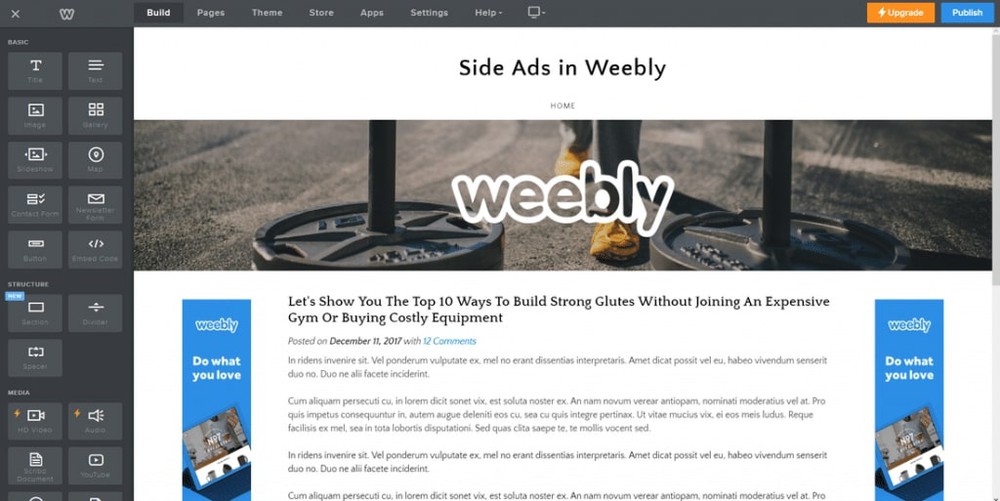
Tạo web miễn phí mãi mãi với Weebly
Ưu điểm khi tạo web miễn phí mãi mãi với Weebly:
Dễ dàng đăng ký tài khoảnHướng dẫn thực hiện các bước chi tiết, rõ ràng
Dễ dàng tùy chỉnh giao diện website bằng cách kéo, thả box
Kho template phong phú, có thể thay đổi được theme
Trình quản lý khoa học, dễ sử dụng
Bạn có thể sử dụng làm blog hoặc để tạo website bán hàng miễn phí mãi mãi tốt nhất để phục vụ kinh doanh.
Nhược điểm:
Không có tên miền miễn phí nên phải update mới có thể public trang webNhư vậy, so với wordpress thì việc thiết kế website miễn phí bằng Weebly cho phép người dùng tùy chỉnh giao diện web miễn phí nhiều hơn mà không cần cài cắm các plugin. Nếu bạn đã có tên miền thì website sẽ được public luôn, nếu không sẽ mất một khoản chi phí nho nhỏ khoảng 5$/ tháng. Cũng không phải số tiền quá lớn đúng không nào?
Tạo web miễn phí trên Google sites
Google site là một trong những nền tảng tuyệt vời mà bất kể ai cũng có thể tận dụng tối đa để thiết kế và tối ưu website. Đây cũng là mẫu thiết kế website hoàn toàn miễn phí được Google cung cấp giúp bạn dễ dàng sở hửu được một website đơn giản và nhanh chóng.
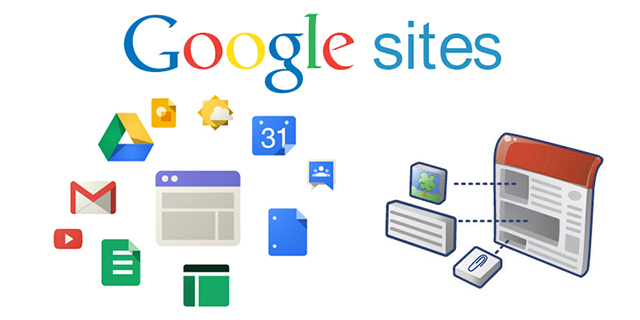
Tạo web miễn phí trên Google sites
Ưu điểm:
Là cách tạo website cá nhân miễn phí, dễ dàng mà không cần phải biết lập trìnhMỗi tài khoản chứa dung lượng lớn tối đa là 10MBThay đổi giao diện website chỉ bằng một vài cú click chuột
Kết hợp với các dịch vụ khác của Google Cho phép các thành viên khác cùng làm việc thông qua chức năng phân quyền
Có thể tạo tên miền miễn phí trên Google
Tính bảo mật cao và đáng tin cậy
Nhược điểm:
Chỉ thiết kế được mẫu website cơ bản Hạn chế nhiều chức năng và giao diện của websiteTên miền đăng ký còn khá phức tạp
Phụ thuộc nhiều vào Google nên việc sở hữu còn hạn chế
Tạo web miễn phí mãi mãi với Wopop
Wopop còn khá mới mẻ trong lĩnh vực thiết kế website miễn phí so với Wordpress hay Weebly. Tuy nhiên không vì thế mà nó kém cạnh so với các đàn anh của mình.

Tạo web miễn phí mãi mãi với Wopop
Ưu điểm khi tạo web miễn phí với Wopop:
Miễn phí tới 02 domain và dễ dàng tạo tên miền miễn phí trên Google.Có backup dữ liệuĐăng ký tài khoản dễ dàng
Nhiều template và giao diện web miễn phí
Dễ thao tác
Nhược điểm:
Chưa phong phú các pluginKhông quá phổ biến, chưa có nhiều review hay hướng dẫn sử dụng bằng tiếng Việt.
Như vậy, bên cạnh wordpress thì Wopop là lựa chọn khá hoàn hảo cho các bạn muốn mày mò tìm hiểu công việc thiết kế website.
Tạo web miễn phí mãi mãi bằng Wix
Không phổ biến bằng Wordpress, nhưng Wix cũng nắm trong tay hơn 100 triệu người dùng, trải dài trên 190 quốc gia. Những con số này đủ để thấy Wix tầm cỡ như thế nào.
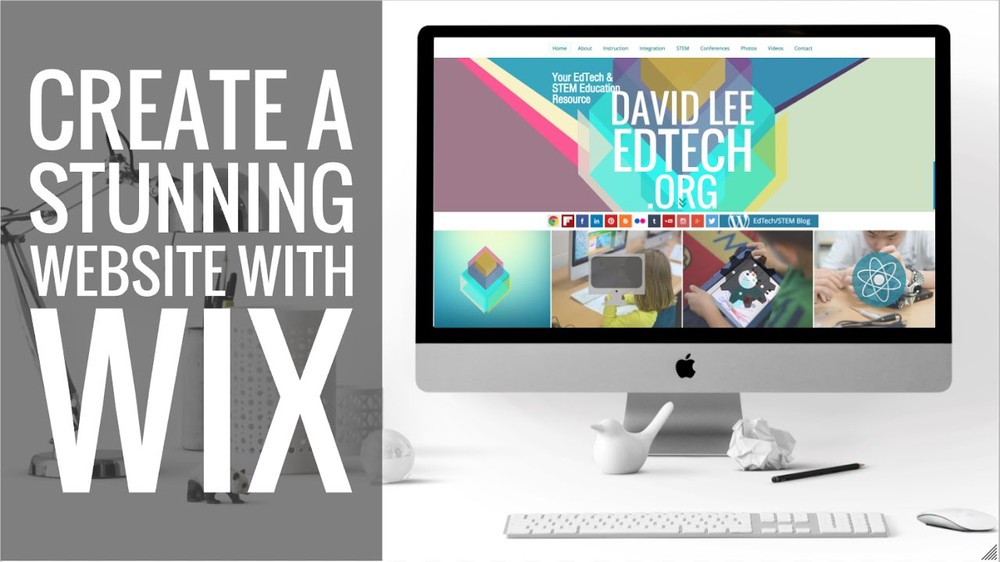
Tạo web miễn phí mãi mãi bằng Wix
Ưu điểm:
Dễ dàng đăng ký và xây dựng website của mình chỉ trong vòng 01 phút.Giao diện cực kỳ dễ sử dụng, chỉ cần kéo và thảHơn 500 template miễn phí, hơn 200 plugin hỗ trợ
Đầy đủ các chức năng cơ bản mà hoàn toàn free
Có hướng dẫn cách tạo trang web miễn phí mãi mãi trên Wix nên bàn hoàn toàn có thể chủ động
Nhược điểm:
Không thể sử dụng tên miền riêng cho website của mình.Có tên thương hiệu WIX ở cuối chân trang webKhông thay đổi được mẫu template
Như vậy, nếu đang tìm một nền tảng xây dựng website hoàn toàn miễn phí, đáp ứng đầy đủ các chức năng cơ bản mà không có ý định nâng cấp lên cấp cao hơn, không bận tâm quá nhiều đến thương hiệu thì Wix là lựa chọn hoàn toàn phù hợp. Đặc biệt với các bạn không am hiểu về công nghệ thì Wix sẽ đáp ứng được vì nó quá dễ sử dụng.
Tạo web miễn phí mãi mãi bằng Blogger
Blogger là một nền tảng blog do chính Google tạo ra, được hàng triệu người trên thế giới sử dụng. Đặc biệt được google hỗ trợ nên bạn hoàn toàn có thể tạo 1 website và sử dụng miễn phí mãi mãi.
Xem thêm: 3 Cách Chuyển Chữ Hoa Sang Chữ Thường Trong Excel Nhanh Nhất
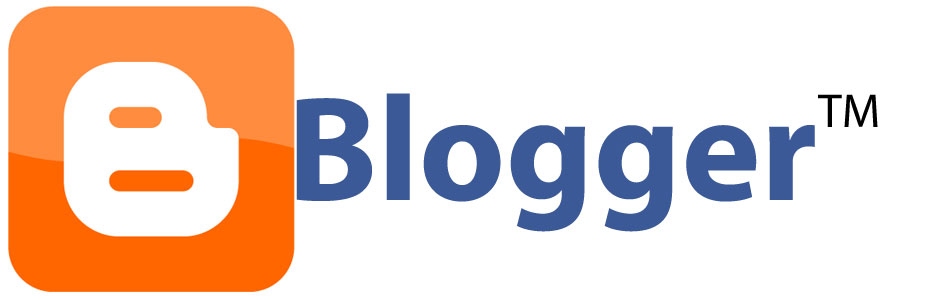
Tạo web miễn phí mãi mãi bằng Blogger
Ưu điểm
Dễ dàng đăng ký và tạo web miễn phí tiếng việt chỉ chưa đầy vài phútHỗ trợ nhiều giao diện đơn giản có sẵn
Dễ dàng thao tác với những chức năng cơ bản
Sử dụng gói lưu trữ dữ liệu trực tiếp từ google
Có thống kê dữ liệu, chỉ số website
Số lượng người dùng đông đảo, vì thế bạn hoàn toàn sẽ được hỗ trợ và cũng như cách tạo website miễn phí trên google bằng Blogger.
Nhược điểm
Giao diện viết nội dung còn đơn giảnCác tính năng vẫn còn nhiều hạn chếTùy chỉnh giao diện cần nhiều thao tác
Tạo web miễn phí mãi mãi bằng Joomla
Joomla cũng là một trong những website được nhiều người ưa dùng bởi sở hữu kho template khổng lồ để mọi người tha hồ lựa chọn.
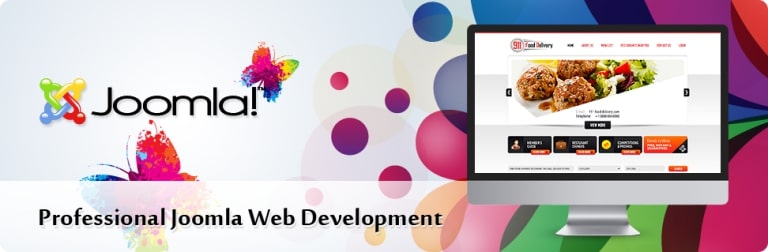
Tạo web miễn phí mãi mãi bằng Joomla
Ưu điểm
Sở hữu một kho giao diện web miễn phí vô cùng lớn, bạn có thể tha hồ lựa chọnĐầy đủ những tính năng cần thiết của 1 website blog
Đăng ký tài khoản dễ dàng
Lưu trữ được cả trực tuyến và cả khi bạn offline
Nhược điểm
Hiện nay không còn được hỗ trợ nhiềuTrên đây là một số review, phân tích từ wu.edu.vn về top các trang web cho phép bạn tạo web miễn phí mãi mãi. Hãy trải nghiệm ngay 6 website này và cho chúng mình biết nhận xét của các bạn nhé!